Introductie
Auto click is een handige functie op Acer Chromebooks die is ontworpen om gebruikers te helpen die problemen ondervinden bij handmatig klikken. Als u deze functie echter lastig vindt of liever meer controle heeft over de acties van uw apparaat, kan het uitschakelen ervan de beste optie zijn. Deze handleiding biedt een eenvoudig proces om auto click uit te schakelen, zodat u uw Chromebook-ervaring beter kunt afstemmen op uw behoeften.
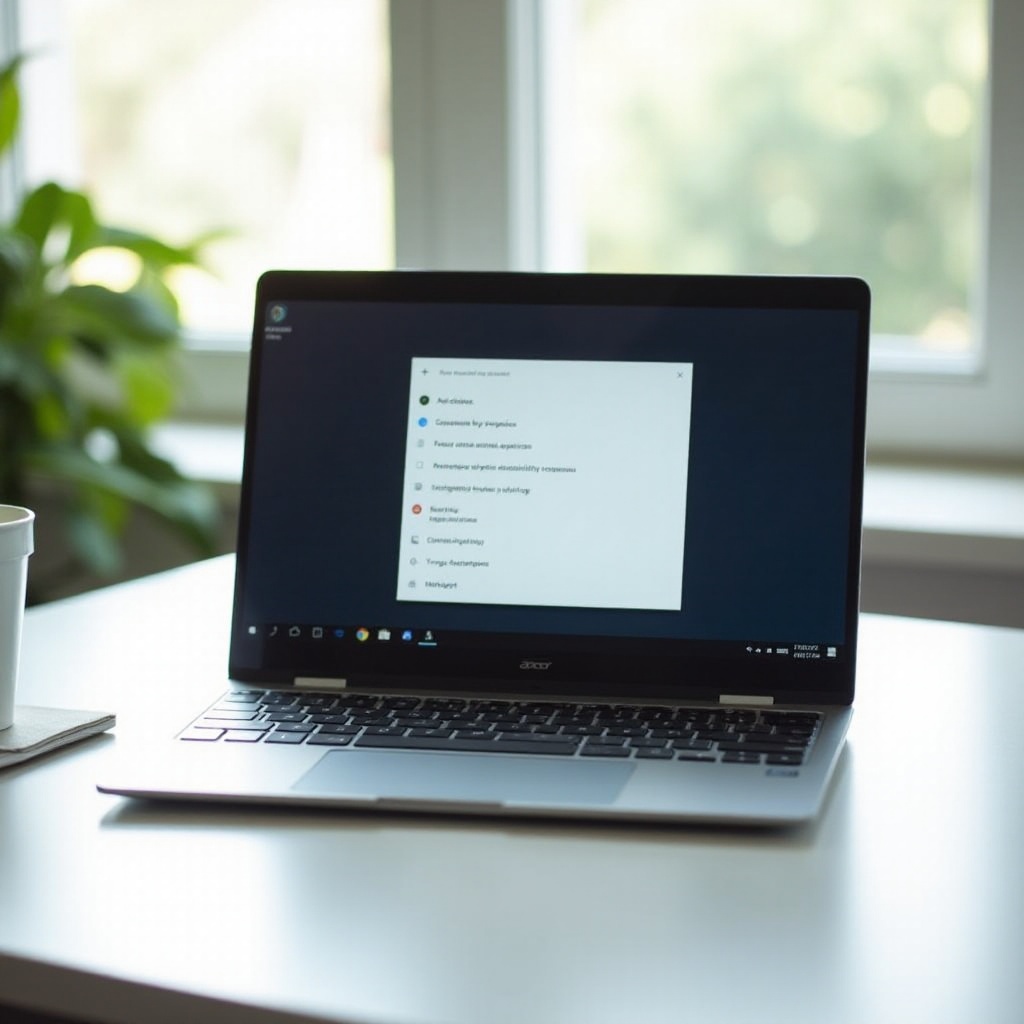
Auto Click Begrijpen op Acer Chromebooks
Auto click maakt deel uit van de toegankelijkheidsfuncties in Chrome OS, ontworpen om gebruikers met motorische beperkingen of andere handicaps te ondersteunen. Wanneer ingeschakeld, simuleert deze functie automatisch muisklikken wanneer de cursor gedurende een bepaalde periode stopt met bewegen. Gebruikers waarderen dit om de gebruiksvriendelijkheid, maar het kan onnodig of vervelend worden voor degenen die per ongeluk klikken activeren of deze hulp niet nodig hebben.
Begrijpen wat auto click doet, helpt u te beslissen of het uitschakelen ervan de bruikbaarheid van uw Chromebook verbetert. Het kennen van de effecten en voordelen is van cruciaal belang bij het bepalen of u het actief wilt houden of niet.
Voorbereidingen Voordat U Auto Click Uitschakelt
Voordat u begint met het proces van het uitschakelen van auto click op uw Acer Chromebook, is het belangrijk ervoor te zorgen dat al uw gegevens zijn opgeslagen en u een goed begrip heeft van de instelling. Hier zijn enkele voorbereidende stappen:
1. Back-up Belangrijke Gegevens: Hoewel het uitschakelen van auto click doorgaans geen gegevens verandert, is het een goede gewoonte om belangrijke bestanden of documenten te back-uppen.
2. Update Chrome OS: Zorg ervoor dat uw Chromebook de nieuwste versie van Chrome OS draait voor een soepel proces, omdat updates soms de functionaliteit kunnen beïnvloeden.
3. Begrijp Toegankelijkheidseisen: Als u afhankelijk bent van toegankelijkheidsfuncties, zorg er dan voor dat het uitschakelen van auto click uw vermogen om het apparaat te gebruiken niet belemmert.
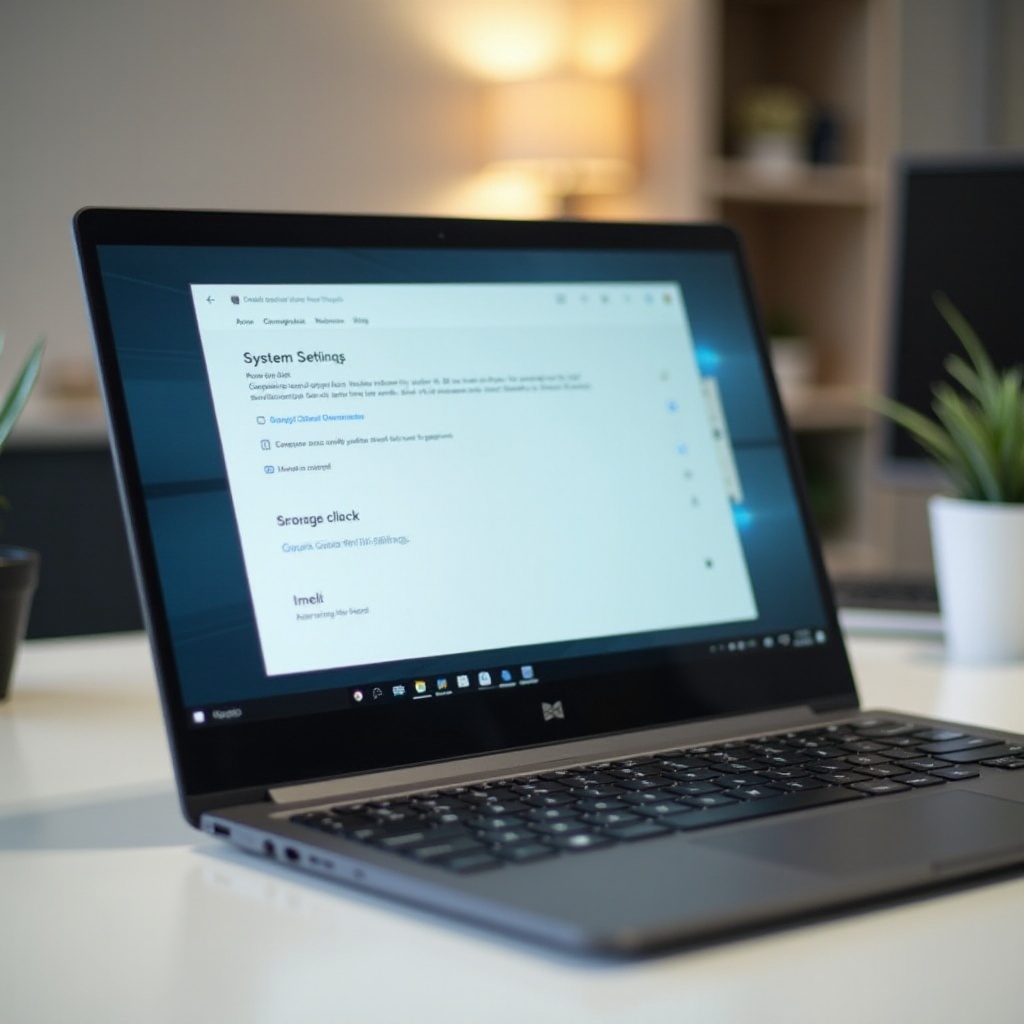
Stapsgewijze Handleiding om Auto Click uit te Schakelen
Laten we het proces stap voor stap doorlopen om auto click op uw Acer Chromebook uit te schakelen. Volg deze procedures zorgvuldig om uw doel zonder complicaties te bereiken.
Toegang tot het Instellingenmenu
- Klik op het tijdgedeelte rechtsonder op uw scherm om de systeemvak te openen.
- Zoek en klik op het tandwielpictogram om het instellingenmenu te openen.
Navigeren naar Toegankelijkheidsopties
- Blader in het instellingenmenu naar beneden om de sectie ‘Geavanceerd’ te vinden en klik erop om de opties uit te vouwen.
- Zoek binnen de uitgebreide opties de sectie ‘Toegankelijkheid’ en klik erop om toegang te krijgen tot verschillende toegankelijkheidsfuncties.
Vinden van de Auto Click Functie
- Zoek in de sectie Toegankelijkheid naar ‘Toegankelijkheidsfuncties beheren’.
- Blader naar beneden totdat u de sectie ‘Muis en touchpad’ vindt, waar de auto click-optie zich bevindt.
Uitschakelen van de Auto Click Instelling
- In de sectie ‘Muis en touchpad’ ziet u de optie ‘Automatisch klikken wanneer de cursor stopt’.
- Zet de schakelaar naast ‘Automatisch klikken wanneer de cursor stopt’ uit om auto click op uw Acer Chromebook uit te schakelen.
- Sluit het instellingenmenu om het proces te voltooien.
U heeft nu de auto click-functie succesvol uitgeschakeld op uw Acer Chromebook.
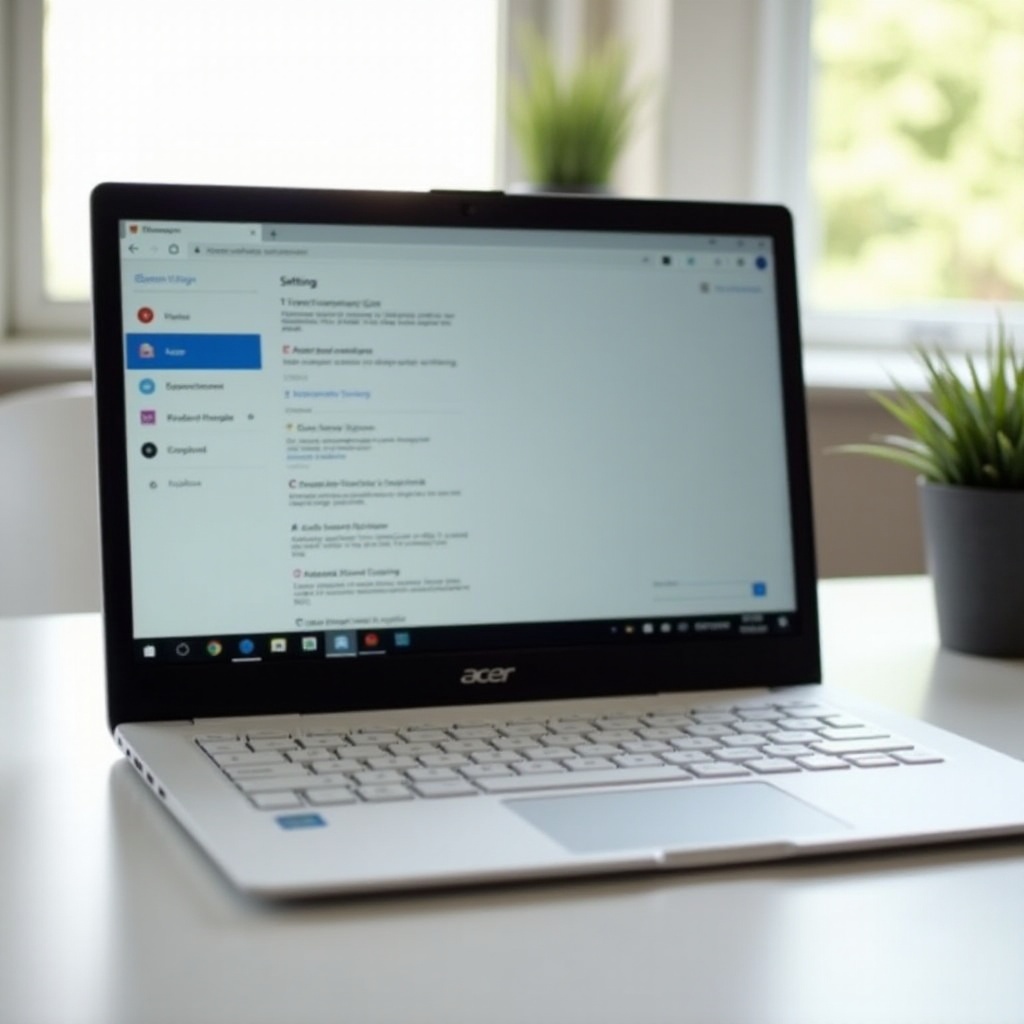
Probleemoplossing voor Veelvoorkomende Problemen
Het uitschakelen van auto click op uw Acer Chromebook is over het algemeen eenvoudig. Gebruikers kunnen echter problemen tegenkomen. Hier zijn oplossingen voor veelvoorkomende problemen:
Auto Click wordt Niet Uitgeschakeld
Als de auto click-functie niet wordt uitgeschakeld ondanks het volgen van de stappen:
1. Start uw Chromebook opnieuw op om te zien of de wijzigingen van kracht worden na een herstart.
2. Zorg ervoor dat uw systeeminstellingen correct zijn opgeslagen door de stappen opnieuw te doorlopen en te bevestigen dat de schakelaar uitgeschakeld is.
Systeemfouten
Systeemfouten kunnen ervoor zorgen dat functies niet correct werken:
1. Overweeg een systeemherstart.
2. Als het probleem aanhoudt, voer een fabrieksreset uit na het back-uppen van uw gegevens.
Chrome OS Updates en Oplossingen
Zorg ervoor dat uw Chrome OS up-to-date is:
1. Ga naar het instellingenmenu.
2. Controleer onder “Over Chrome OS” op beschikbare updates en installeer deze.
Aanvullende Tips en Hulpmiddelen
Om uw Chromebook-ervaring verder te verbeteren, overweeg deze aanvullende tips en hulpmiddelen.
Gebruik van Toetsenbord Sneltoetsen
- Maak uzelf vertrouwd met toetsenbord sneltoetsen van de Chromebook voor snelle toegang en functionaliteit.
- Gebruik de ‘Ctrl + Alt + Z’-sneltoets om verschillende functies in en uit te schakelen indien nodig.
Instellingen voor Externe Muis
- Pas uw instellingen voor een externe muis aan onder de sectie muis en touchpad.
- Stel de gevoeligheid en andere voorkeuren in om beter aan uw gebruik aan te passen.
Chromebooks bieden een verscheidenheid aan toegankelijkheidsfuncties die kunnen worden aangepast aan individuele behoeften. Naast auto click kan het verkennen van andere opties, zoals het scherm vergrootglas of hoge contrastmodus, uw gebruik verder verbeteren. Het aanpassen van deze instellingen zorgt ervoor dat uw Chromebook gebruiksvriendelijk blijft en aan uw specifieke vereisten voldoet.
Conclusie
Het uitschakelen van auto click op uw Acer Chromebook kan uw controle over het apparaat verbeteren, waardoor het gebruikersvriendelijker wordt volgens uw behoeften. Door de stappen te begrijpen en eventuele problemen op te lossen, kunt u de toegankelijkheidsinstellingen van uw Chromebook eenvoudig optimaliseren.
Veelgestelde Vragen
Kan ik Auto Klik weer inschakelen als dat nodig is?
Ja, je kunt auto klik eenvoudig weer inschakelen door dezelfde stappen te volgen die je hebt gebruikt om het uit te schakelen, gewoon de schakelaar weer aanzetten.
Zijn er sneltoetsen om Auto Klik uit te schakelen?
Er is momenteel geen directe sneltoets om auto klik te schakelen. Je moet door de instellingen navigeren.
Wat moet ik doen als de instellingen van mijn Chromebook niet worden opgeslagen?
Als de instellingen niet worden opgeslagen, start je Chromebook opnieuw op. Als de problemen aanhouden, overweeg dan een fabrieksreset en zorg ervoor dat je je gegevens hebt geback-upt voordat je dit doet.
